Asistencia para clientes de Nominalia
Cómo configurar Backup Server (R1Soft)
Server Backup es la nueva solución propuesta por Nominalia para la gestión de copias de seguridad o backups. Independientemente del sistema operativo instalado, se dispone de la posibilidad de efectuar un backup del propio servidor, ya sea dedicado o virtual, o incluso del espacio web de un hosting compartido.Gracias a la tecnología “Real Time Backup” (Continuous Data Protection) utilizada por Server Backup, se pueden efectuar varias tipologías de backup sin impactar negativamente en el rendimiento del servidor. Por otro lado, también se podrán crear varios puntos de restauración (Recovery points) con el fin de optimizar el contenido que podrá será restaurado en caso de necesidad.
Así pues, Server Backup es sin duda un producto de gran utilidad, sumamente fiable y además compatible con las varias tipologías de servidor que se encuentran en el mercado. Las ventajas y características principales de Server Backup son principalmente su simplicidad de uso combinada con una robusta arquitectura de backup que permite salvaguardar mejor los datos más importantes.
Gracias a Server Backup es posible planificar mejor las copias de seguridad teniendo la posibilidad de crear varias políticas de acuerdo con tus necesidades. Por ejemplo, se puede escoger crear una política que efectúe el backup horario solamente de determinados directorios y otra que efectúe un backup completo de forma diaria.
En definitiva, gracias a la funcionalidad de “Bare Metal Restore’ tienes a tu alcance la posibilidad de realizar un recovery completo del propio servidor con una simplicidad pasmosa. De hecho, basta con seleccionar la opción relativa al backup total del servidor en el panel de control de Server Backup para restaurar el servidor de forma completa a una situación anterior. Es importante recordar que tal funcionalidad presupone la creación de un anterior backup completo del propio servidor, sin el cual no será posible restaurar ningún contenido.
A continuación te proprocionamos instrucciones para gestionar las distintas funcionalidades de Server Backup:
- Dashboard principal
- Volúmenes
- Servidor
- Configuración primer servidor
- Disk Safes
- Políticas
- Recovery Points (puntos de recuperación)
1. Dashboard
En el dashboard principal tenemos una vista general que nos permite, por ejemplo, visualizar el servidor el cual ha sido asociado un Agent, el sistema operativo de los servidores configurados (Linux o Windows) y si el servidor configurado es un servidor dedicado o virtual.
También obtenemos una vista de las actividades efectuadas recientemente.
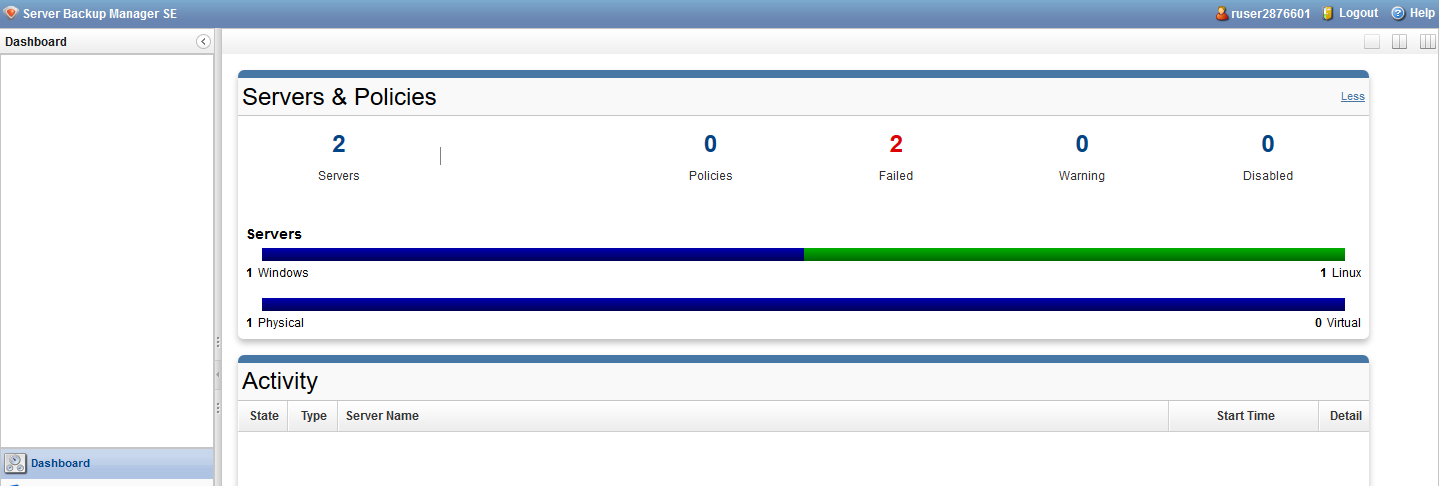
2. Volúmenes
En esta pantalla se halla una lista del espacio que se ha adquirido (que viene representado como volumen), donde convergen todos los “Disk safes” creados. Aquí también podemos consultar el espacio ocupado por los diversos "Disk safes".
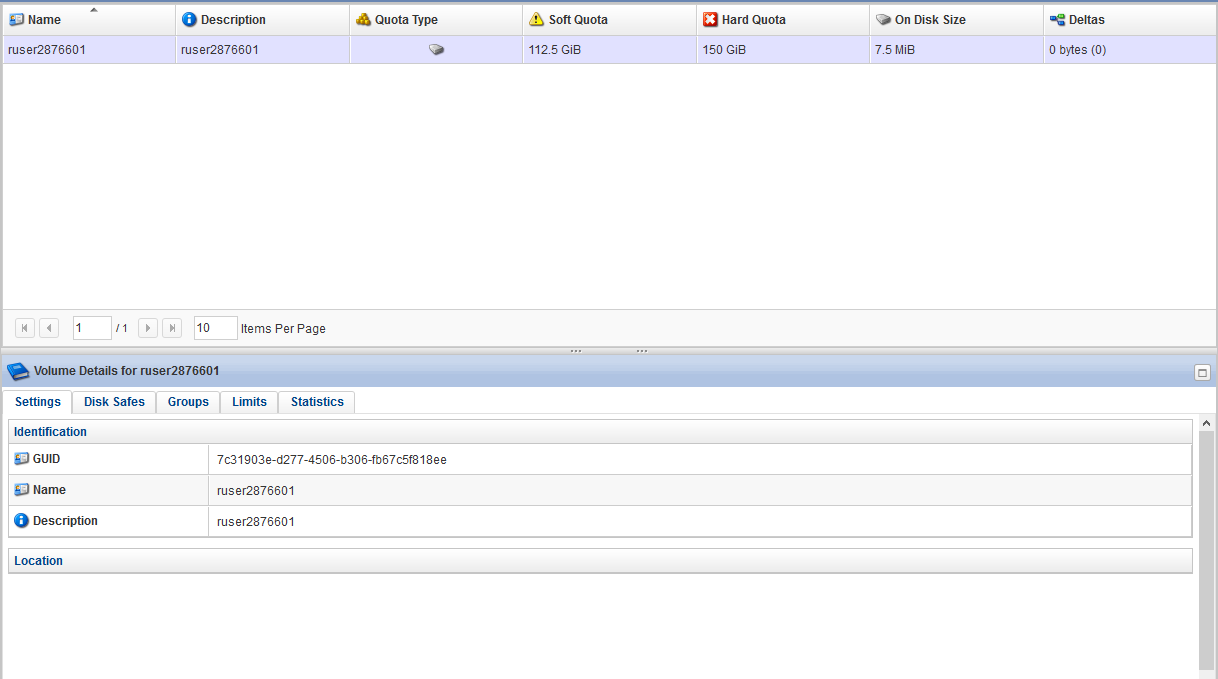
3. Servidor

Esta pantalla muestra los Agents disponibles configurados. Tenemos la posibilidad de añadir un servidor (Agent) mediante el uso de una dirección IP accesible (la cual deberá disponer del puerto 1167 abierto ya que es utilizado por el Agent). Por otro lado podemos consultar los detalles del servidor configurado:

4. Configuración del primer servidor Selecciona la opción “Add Server” y escribe un Server Name (el nombre del servidor servirá para identificar el servidor configurado pero no tiene relación con el servidor que se conectará al servicio) y el Host Name/IP, que contendrá la dirección IP del servidor en la que se desea instalar el Agent de R1Soft.
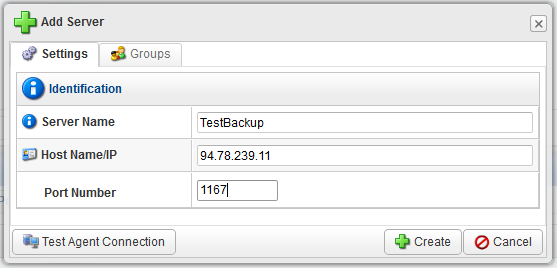
Una vez añadido el servidor, habrá que configurar el Agent, que se configura directamente en la interfaz de R1Soft una vez se ha añadido el servidor.
Selecciona el icono ![]() e introduce los datos (administrativos) del servidor que serán necesarios para instalar el Agent.
e introduce los datos (administrativos) del servidor que serán necesarios para instalar el Agent.
Es muy importante comprobar los requisitos del agent y la compatibilidad del mismo con tu sistema operativo y con la configuración del servidor.
Además, es importante asegurarse que no haya firewalls entre su servidor de backup y el agent. En caso que la instalación automática no se haya concluido con éxito, puedes realizar una instalación manual, siguiendo las indicaciones de la documentación que encontrarás a continuación, según el sistema operativo que tengas:
Ubuntu, Debian
Windows
Para permitir el correcto funcionamiento del software después de una instalación manual, es necesario solicitar la clave de activación:
Windows
Para comprobar que el agent se ha instalado correctamente, clica en el icono Test Agent Connection.
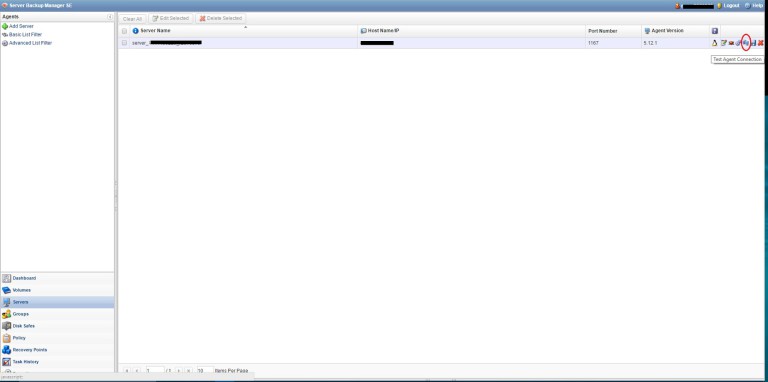
ATENCIÓN: En caso de que el sistema operativo sea Windows, será necesario reiniciar el servidor para que el Agent funcione correctamente. El servidor se puede reiniciar inmediatamente después de instalar el Agent, seleccionando la opción "Reboot windows servers after deployment" o bien reiniciándolo manualmente.
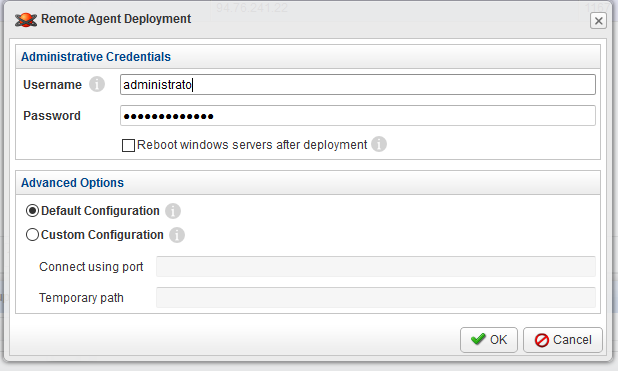
5. Disk Safes
Una vez asociado un servidor y configurado su Agent en la sección “Servers” del panel, se puede crear el primer Disk Safe y asociarlo al servidor.
Hay que considerar el Disk Safe como el contenedor al cual irán a parar todos los backups.
Selecciona “Create New Disk Safe” donde habrá que introducir un “nombre”, el servidor al cual asociar el Disk Safe (que se podrá modificar a continuación) y haz clic en “Create”.
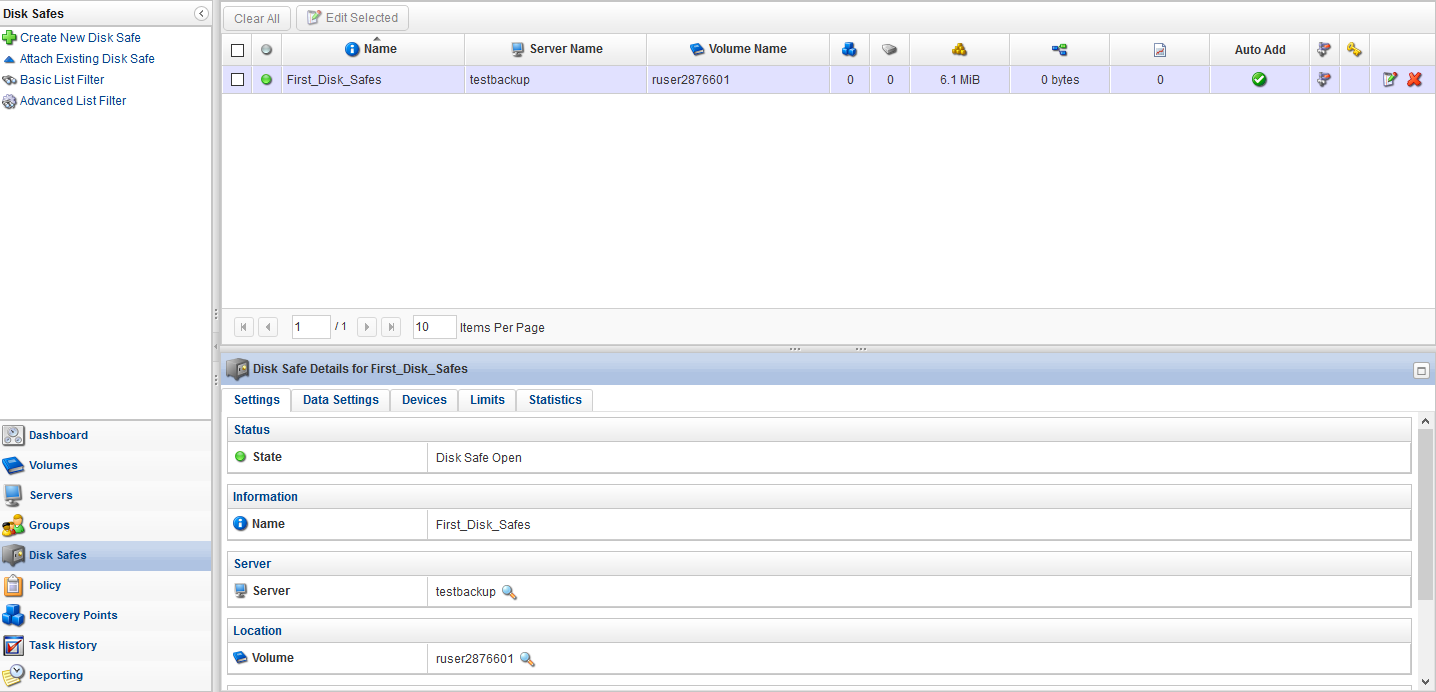
6. Políticas
Una vez creado el Disk Safe será necesario crear y asociarle política que gestione las copias de seguridad y las restauraciones. Haz clic en “Create New Policy” ("Crar política nueva") e introduce los datos solicitados.
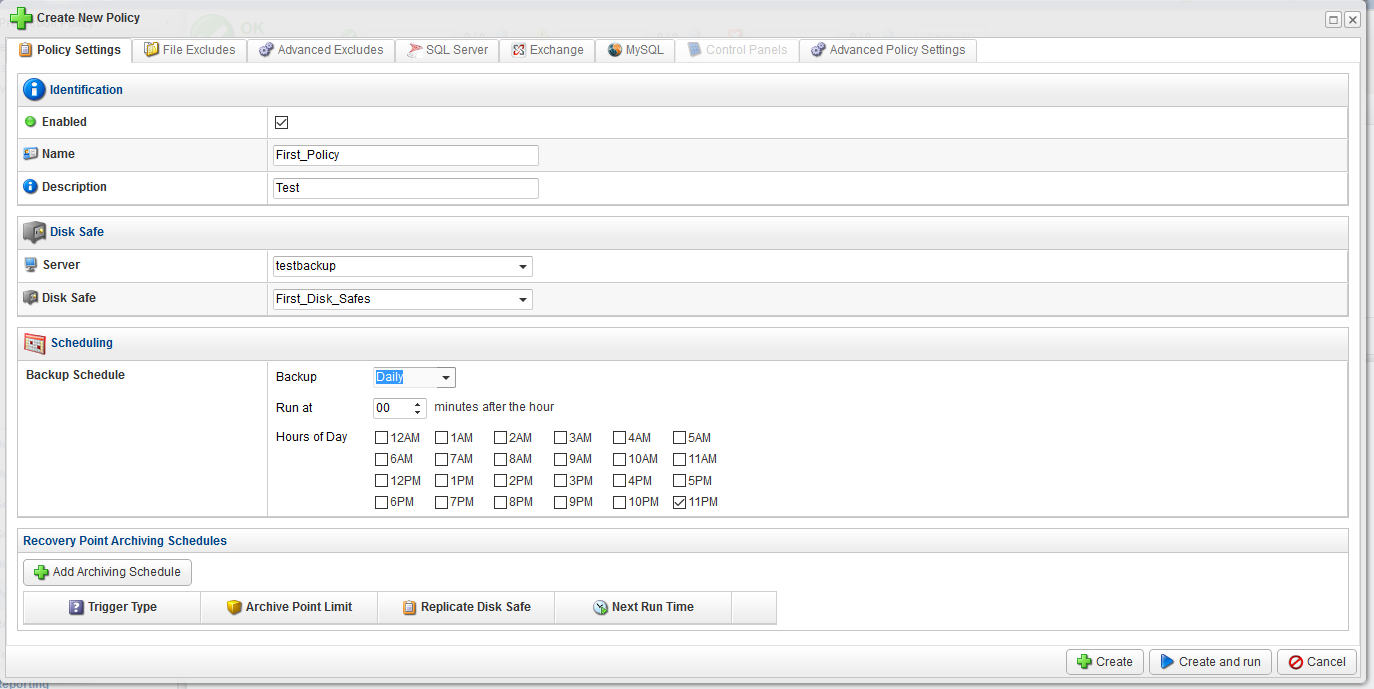
Una vez configurada la política según nuestras necesidades (por ejemplo, excluyendo determinados archivos de los directorios) se deberá seleccionar la opción “Crear” si queremos esperar a la planificación para lanzar el primer Backup o bien la opción “Create and Run” ("Crear y ejecutar") si queremos crear el backup y lanzarlo al momento para realizar el primer backup.
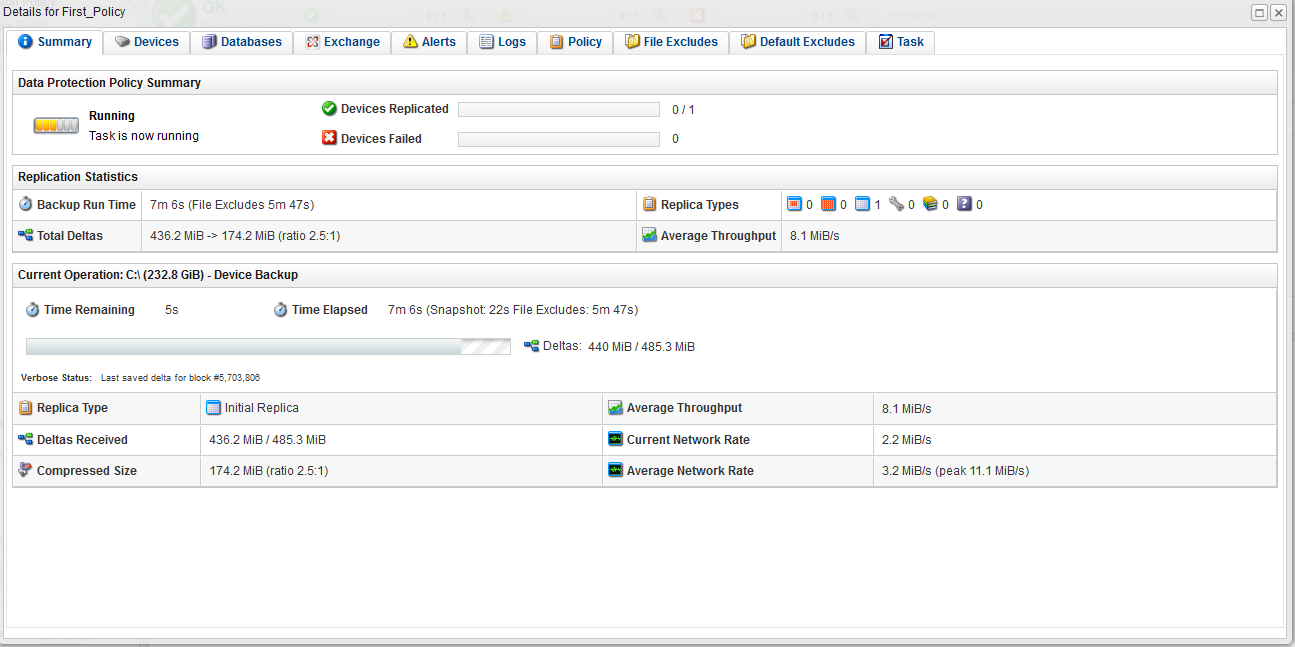
7. Recovery Points (puntos de recuperación)
Una vez que has creado el Disk Safe, le has asociado una política y has lanzado el primer backup, puedes gestionar la restauración (restore) directamente en la sección “Recovery Points”, la cual te permite realizar restauraciones en dos modalidades:
- Single File Restore
- Bare Metal Restore (no disponible por ahora)
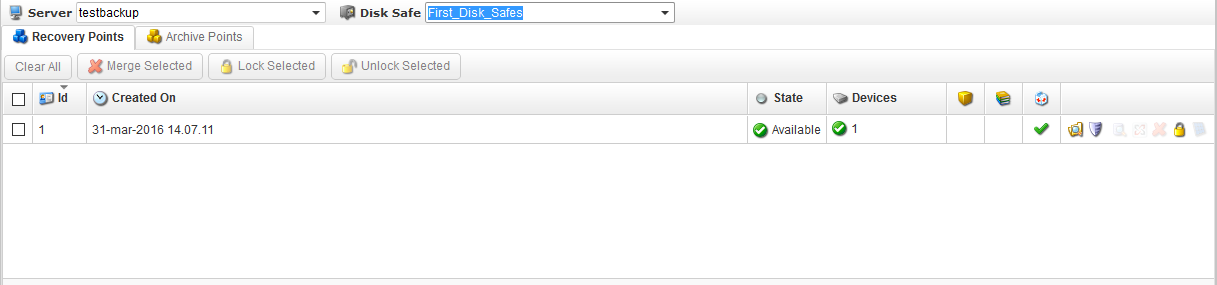
En esta interfaz tendrás todos tus tipologías de backup y podrás seleccionar para cada uno de ellos el tipo de restauración que quieres implementar: - Con el “single file restore” se pueden restaurar los ficheros que hayan podido eliminarse por error. - Con el “Bare metal restore” permite restaurar la máquina por completo en caso de caída e inaccesibilidad.
>>> ¿QUIERES QUE CONFIGUREMOS TU BACKUP SERVER POR TI?
Infórmate ahora del servicio de instalación y configuración de Backup Server de Asistencia Premium.
